Hvis du er bekendt med Skype for Business -møde funktionerne, kan du hurtigt finde den indstilling, du ønsker, og fortsætte med dit møde.
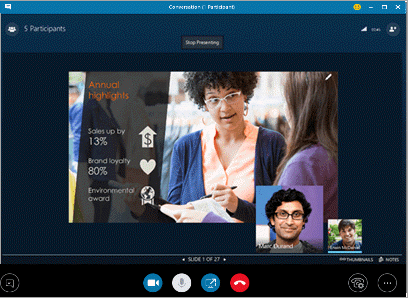
Generelle møde kontrolelementer
Her er nogle af de indstillinger, der er tilgængelige i Skype for Business -møde vinduet.
|
Brug denne knap |
Hvis du vil gøre dette |
|---|---|
 |
Start eller stop videokameraet. |
 |
Slå lyden til eller fra mikrofonen. |
 |
Del dit skrivebord, eller Præsenter indhold med andre i mødet. |
 |
Afslut mødet. Hvis du ved et uheld forlader mødet, kan du deltage igen. |
 |
Angiv generelle mødeindstillinger, Optag mødet, og Find møde indgang og andre oplysninger. |
 |
Indstil Opkaldsindstillinger, herunder at sætte et opkald i venteposition og skifte din lydenhed. |
 |
Start en chatsamtale. |
Kontrolelementer til præsentationer
Hvis du præsenterer i mødet, skal du klikke på knappen del indhold 
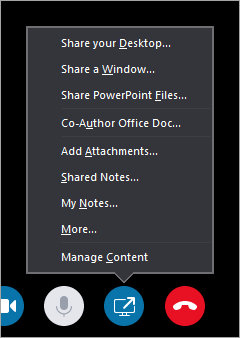
-
Del dit skrivebord (få mere at vide under del din skærm i Skype for Business).
-
Del et vindue (få mere at vide under Præsenter programmer i Skype for Business).
-
Del PowerPoint-filer (du kan få mere at vide under præsentere PowerPoint-slides i et Skype for Business-møde).
-
Brug PowerPoint til at uploade en video til Skype for Business. Se afspille en video i et Skype for Business-møde.
-
-
Co-Forfatter Office-dokument (du kan få mere at vide under samtidig redigering i et Skype for Business-møde eller-samtale).
-
Tilføj vedhæftede filer (få mere at vide under Føj en fil til et Skype for Business-møde).
-
Delte noter (få mere at vide under brug af delte og private noter i et Skype for Business-møde).
-
Mine noter (du kan få mere at vide under brug af delte og private noter i et Skype for Business-møde).
-
Mere
-
Whiteboard (du kan finde flere oplysninger i brug whiteboard til at samarbejde i et Skype for Business-møde).
-
Afstemning (få mere at vide under Tag en afstemning i et Skype for Business-møde).
-
Sp & a (du kan finde flere oplysninger under have et SP-&en session i et Skype for Business-møde.)
-
-
Administrer indhold for at tilføje, gemme eller slette vedhæftede filer og angive tilladelser for, hvem der kan få adgang til indholdet.
Kontrolelementer for deltagere
Hvis du er præsentationsvært, har du adgang til andre kontrolelementer, f. eks at slå målgruppen fra eller invitere flere personer.
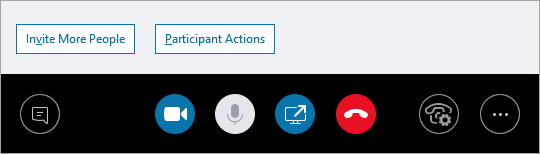
Deltager handlinger
I møde vinduet skal du åbne deltagerlisten, klikke på knappen deltager handlinger og derefter vælge det, du vil foretage dig.
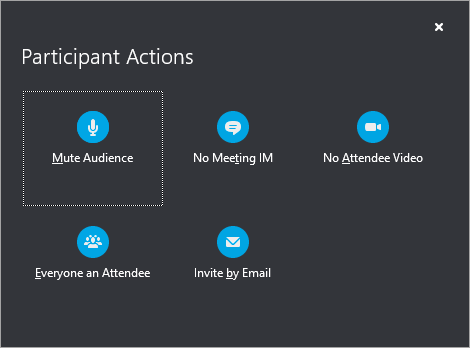
-
Slå lyden fra for publikum for at eliminere baggrundsstøj.
-
Ingen mødechat for at deaktivere chatbeskeder under mødet.
-
Ingen deltager video for at deaktivere lade deltagerne starte videoen.
-
Alle deltagere kan reducere antallet af præsentationsværter, hvis du har for mange.
-
Inviter via mail til at sende invitationer via mail til flere personer.
Bemærk!: Du kan også administrere deltager indstillinger i forvejen for mødet. Dette er især nyttigt, når du forventer et stort publikum. Se Angiv indstillinger for onlinemøder og telefonmøder.
Inviter flere personer
I møde vinduet skal du klikke på knappen Inviter flere personer og derefter vælge de personer, du vil invitere.
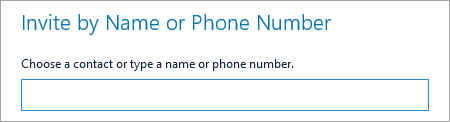
Bemærk!: Før du starter dit møde, anbefaler vi, at du sikrer, at din lyd og video fungerer korrekt. Hvis du vil have mere at vide, skal du se konfigurere en lydenhed til Skype for Business, konfigurere en videoenhed til Skype for Businesseller foretage fejlfinding af lyd og video i Skype for Business.










